
Dokumentenscanner Epson ES-580W
Werbung – Der Dokumentenscanner Epson ES-580W wurde uns kostenlos von Office-Partner bereitgestellt.
Papier ist vergänglich und gerade in Homeofficezeiten schwer mit anderen Kollegen zu teilen. Zudem hat Papier viele weitere Nachteile, die wir im digitalen Zeitalter betrachten sollten. Papier kann leicht zerstört werden, es lässt sich nicht durchsuchen und nicht schnell mit anderen teilen. Dazu kommen sicher noch mehr, aber schon diese machen deutlich, es ist ratsam, wichtige Informationen zu digitalisieren und genau dem nimmt sich der Dokumentenscanner Epson ES-580W an und wir wollen Euch diesen im Detail vorstellen.
Ausgangslage
Meine Frau und ich arbeiten aktuell fast ausschließlich im Homeoffice, lediglich die Post wird geholt und an die Kollegen verteilt. Das geht nur, wenn diese gescannt und dann verteilt werden. Dazu müssen die Briefe und Unterlagen auch direkt in die Systeme gescannt werden, in welchen diese verarbeitet werden sollen. Dazu zählen DATEV, Lexware Warenwirtschaft und andere, dafür ist eine ordentliche OCR Voraussetzung, damit die Dokumente durchsuchbar sind.
Als zweite Aufgaben wollen wir unsere Dokumente scannen und in der Cloud ablegen. Dazu werden einmalig die vorhandenen Dokumente gescannt und dann fortlaufend neue sofort erfasst. Dadurch sparen wir uns das monatliche Ablegen der Dokumente, denn die meisten braucht man heute nicht mehr im Original. Hauptsächlich scannen wir Textdokumente, aber sehr regelmäßig müssen auch Grafiken und Quittungen/Bons gescannt werden. In einem normalen Monat scannen wir 100-150 Dokumente. Im Homeoffice haben wir bis dato einen MFP genutzt.
Somit ergeben sich verschiedene Testszenarien. Einrichtung und das Scannen von größeren Mengen in kurzer Zeit. Das Erfassen von kleineren Mengen, es sollte ohne PC möglich sein sowie schnell und einfach funktionieren. Als letzte Aufgabe steht das Erfassen unterschiedlicher Dokumente an. Normale Schreiben, Visitenkarten, Zugangsdaten usw. und das direkt in das System, welches zur Weiterverarbeitung vorgesehen ist.
Daten des Epson ES-580W
| Hersteller | Epson |
| Bezeichnung | Epson WorkForce ES-580W Dokumentenscanner B11B258401 |
| Maße | 296 x 169 x 167 mm |
| Gewicht | 4.9 Kilogramm |
| Schnittstellen | USB 3.0, WiFi, WiFi Direct |
| max. Papiereinzug | 100 Seiten |
| Duplex-Scannen | ja – OnePass (Duplex in einem Durchgang) |
| Bedienung | TouchScreen (10,9 cm), App und Windows-Anwendung |
| max. Scannleistung | 70 Seiten s/w 300 dpi, 35 Seiten farbig 300 dpi |
| Hilfen | automatisches Zuschneiden, Schräglagenkorrektur, Überspringen von leeren Seiten und Hintergrundentfernung |
| Sensoren | Erkennung von Papierstau und Schmutz auf dem Glas, Doppeleinzug |
| Besonderheiten | Scannen von Vistitenkarten und Chipkarten, Scannen in die Cloud |
Auf dem Papier kann der Epson überzeugen. USB 3.0, WiFi und ein Touchscreen sollten in der Klasse Standard sein. Dazu OnePass und das Scannen von Visitenkarten und Plastikkarten wie Kreditkarten. Dazu kommt ein geringes Gewicht und sehr ansprechende Maße, die vermuten lassen, der Epson findet überall seinen Platz.
Wer es ganz genau wissen möchte: Produktseite des Epson ES-580W
Inbetriebnahme
Bereits der Karton ist sehr kompakt und die Vorfreude auf den Epson ES-580W steigt. Karton geöffnet und der Inhalt ist überschaubar und das ist gut so. Enthalten sind das Hauptgerät, Stromkabel, USB-Kabel sowie Anleitung und eine CD mit Software. Muss die CD wirklich noch sein? Ich meine nein, im Jahre 2021 lädt man sich die Software herunter.
Anleitung und Aufbau des Epson ES-580W
Die Anleitungen sind in verschiedenen Sprachen beigelegt und alle Schritte werden als Bild gezeigt. Aber mal ehrlich, wer hier eine Anleitung braucht, sollte das Gerät nicht bedienen. Alle blauen Klebebänder entfernen und die Teile zusammenstecken. OK, beim Anbringen muss man doch einmal nachgucken, aber hier hätte es ein kleiner Zettel getan. Insgesamt wünsche ich mir ein Video für diese Themen. QR-Code am Gerät anbringen und fertig, es braucht keine gedruckten Anleitungen oder CDs mehr.
Aber es ist alles verständlich und der Download der Software ist via QR-Code einfach zugänglich, ich brauche die CD also wirklich nicht.
Einrichten des Dokumentenscanner
Die ersten Schritte nach dem Einschalten sind schnell und einfach erledigt. Sprache auswählen, Datum und Uhrzeit eingeben und schon kann es losgehen. Sehr intuitiv und schnell zu erledigen. USB-Stick einstecken und es kann gescannt werden. Natürlich lässt sich viel mehr einstellen, es muss aber nicht und das begrüße ich sehr.
Wer sich mit den Einstellungen befasst, wird feststellen, es bleiben wenig Wünsche offen, denn sogar die Hintergrundfarbe des Displays kann eingestellt werden und wer Weiß nicht mag, kann Blau oder Schwarz wählen. Dazu könnt Ihr und das pro Ziel (Cloud, USB etc.) die bevorzugten und standardmäßig vorausgewählten Präferenzen des Scans definieren. Also einseitig oder Duplex, Farbe oder Schwarz-Weiß, Auflösung usw. Soweit alles Einstellungen für den Benutzer, aber es gibt ebenfalls einen Adminmodus, der aktiviert dafür sorgt, das einige Einstellungen nur durch vorherige Eingabe eines Passworts möglich sind. Dadurch können Ziele nicht verändert oder das WiFi angepasst werden. Das ist praktisch in einem Büro, damit nicht jeder Nutzer Einstellungen anpasst.
Aber nicht alles kann am Gerät konfiguriert werden. Um in die Cloud scannen zu können, muss mindestens ein Ziel über Epson Connect definiert werden. Erst dann kann der Epson ES-580W direkt in diese scannen.
Epson Connect
Ein Onlinedienst muss das wirklich sein? Andere Geräte können den Zugang zu einer Cloud doch direkt verwalten, wieso der ES-580W denn nicht? Weil das Gerät auch für den Einsatz im Büro bestimmt ist und dort möchte man keine Zugangsdaten direkt auf dem Gerät hinterlegen. Nach dem Start der Einrichtung wird die Adresse angezeigt, oder Ihr nutzt den QR-Code von der Anleitung, welcher Euch direkt zur Anmeldung führt. Nach Eingabe einer E-Mail-Adresse und des obligatorischen Passworts ist der Scanner auch direkt verbunden – sehr einfach umgesetzt.
Über das Menü kann der Status des Scanners jederzeit eingesehen werden und Ihr könnt eine Zielliste für Scan to Cloud anlegen. Die gängigsten Dienste sind direkt auszuwählen, hinzu kommt, dass Ihr E-Mail-Adresse hinterlegen könnt. Den Zugriff auf Dropbox hatte ich so in Sekunden eingerichtet. Nachteil, es lassen sich keine Ziele selbstständig ergänzen.
Epson SmartScan
Ebenfalls möglich ist eine Nutzung über den PC, dazu steht die Software Epson SmartScan bereit, die nicht nur den Epson ES-580W unterstützt, sondern auch andere Scanner. Die Installation läuft einfach ab und wer den ES-580W via USB-Kabel angeschlossen hat, erhält innerhalb weniger Sekunden auch eine Verbindung zum Gerät. Befinden sich beide Geräte im gleichen W-LAN, ist die Verbindung ebenfalls möglich.
Die Möglichkeiten sind die gleichen wie in der Epson Connect App. Der Scanner kann grundlegend konfiguriert werden und Scans können direkt an einen der Dienste weitergeleitet oder abgespeichert werden. Eine einfache Bearbeitung des Scans ist ebenfalls möglich und sehr intuitiv gelöst.
Besonders ist, dass die OCR-Sprache hier festgelegt werden kann. Dadurch ist der Inhalt des Scans direkt durchsuchbar und kann kopiert und editiert werden. Was mir leider nicht so einfach gelang, war ein Ansteuern mit DATEV oder Lexware. Die Dateien können aber problemlos importiert und verarbeitet werden. Den Scanner direkt über die genannten Programme anzusteuern, gelang hingegen und funktioniert prima. Dadurch sparte ich einiges an Zeit, denn dank der hohen Auflösung wurden Rechnungs- oder Kundennummern erkannt und die Zielsoftware konnte diese direkt dem passenden Account zuweisen.
Epson Smart Panel
Die App lässt sich über den jeweiligen App-Store herunterladen und installieren. Befinden sich Smartphone und Scanner im gleichen W-LAN, ist die Verbindung zügig hergestellt und es kann losgehen.
Scannen mit dem Epson ES-580W
Bis zu 100 Blätter in einem Durchgang sollen in einem Durchgang verarbeitbar sein und den ES-580W nicht an seine Leistungsgrenze bringen. Die Blätter können dabei mit einem Einzug auch von beiden Seiten erfasst und verarbeitet werden. Zusätzlich sind unterschiedliche Formate möglich und auch Chipkarten und Visitenkarten sollen verarbeitet werden können. Bei der mitgelieferten Software ist auch eine zum Erfassen und Verarbeiten von Kontaktdaten von den gescannten Visitenkarten dabei. Wer viele Visitenkarten erhält, diese bestimmt noch sehr nützlich und in einem Büro, in dem die Kontaktdaten zentral erfasst und abgelegt werden, ist es garantiert nützlich, diese Software zu haben.
Scannen von Dokumenten
Ein Problem tritt häufig aus und das ist das Scannen von mehreren, meistens gefaltete Blätter und einem noch kalten Epson ES-580W. Dies führte häufiger zu einem Papierstau, gleich beim ersten Blatt oder auch beim dritten oder vierten Blatt. Dabei war es egal, ob nur eine Seite gescannt werden sollte oder beide Seiten. Die Blätter konnten auch 3 oder 4-mal eingelegt werden, es war nicht möglich, diese zu scannen. Nachdem ich dann einzelne Seite scannte und den gleichen Stapel Papier erneut einlegte, funktionierte es problemlos. Dieses Verhalten konnte ich mehrfach beobachten und ist für mich störend. Eine weitere Lösung ist es, den Einzug auf langsam zu stellen, dann funktionierte es auch ohne Vorlauf.
Ist dieses Problem beseitigt, ist die Leistung herausragend und lässt wenig Raum zu meckern. Es wird schnell, leise und in guter Qualität gescannt. Die Hilfssysteme leisten gute Arbeit und korrigieren einen schrägen Einzug zuverlässig, entfernen dunkle Hintergründe, falls gewünscht und erkennen Texte fast fehlerfrei.
300 dpi als Auflösung reichen mir dabei aus, auch wenn bis zu 600 dpi möglich sind. Dabei ist es egal, ob rein schwarz-weiße Dokumente gescannt werden oder farbige. Der Einzug erfolgt zügig, gerade und ohne Abbrüche. Selbst 40 Blätter beidseitig waren kein Problem. Das Erkennen von leeren Seiten funktioniert prima und ermöglicht es durchgehend zu scannen, ohne das entstandene PDF, TIF oder JPG später anpassen zu müssen. Ich habe in wenigen Stunden die Dokumente von mehreren Jahren digitalisiert und in der Cloud sicher abgelegt. Das hätte nicht einfacher und zuverlässiger ablaufen können.
Scannen von Sonderformaten, Visitenkarten und Chipkarten
Zugangsdaten, PINs und Co kommen auf dickerem Papier und oft in einem Sonderformat, damit man diese einfacher findet und nicht durchsehen kann. Diese zu digitalisieren ist oft mit Aufwand verbunden, denn ein normaler Scanner scannt auch diese als A4 und es muss händisch nachgearbeitet werden. Anders beim Epson ES-580W, welche den Scan automatisch zuschneiden kann. Hat man die Funktion aktiviert, erhält man einen Scan in der Originalgröße. So sind alle Formate bis A4 gut zu scannen.
Das Format ist somit kein Problem, wie sieht es mit kleinen Visitenkarten und vor allem Chipkarten aus? Beides wird problemlos gescannt und das begeistert mich wirklich. Chipkarten scannen und sauber archivieren zu können ist klasse und für Firmen unerlässlich, falls diese verloren gehen. Das Anwendungsgebiet geht von Tankkarten über Zugangsberechtigungskarten bis hin zur Firmenkreditkarte. Auch Ausweise sind somit möglich und können erfasst werden.
Ich konnte kein Format finden, welches sich nicht scannen ließ, solange es in die maximalen Maße von A4 passte. Hier gibt es nichts zu bemängeln.
Bedienung des Epson ES-580W
Jetzt ergeben sich verschiedene Szenarien für die Nutzung. Zum einen Scannen wir direkt am Gerät, nutze also den Touchscreen und speichern die Scans in der Cloud oder auf einem USB-Stick. Wir brauchen das Dokument digital auf dem Smartphone und steuern den Scanner folglich über die App an. Als Letztes wollen wir die Scans auf dem PC verarbeiten und erfassen diese in der Software auf dem Desktop-PC.
Touchscreen
Grundsätzlich kann ich vorweg mitteilen, egal wie, der Scanner lässt sich intuitiv und schnell bedienen. Der Touchscreen funktioniert dabei prima, auch wenn man es nicht mit dem seines Smartphones vergleichen sollte. Es verzögert leicht, ist aber angenehm hell und alles gut zu erkennen. Durch die leichte Verzögerung kann es vorkommen, dass ein Klick erkannt wird anstelle einer Scrollbewegung oder umgekehrt, was ich aber verzeihen kann und von anderen Touchscreens kenne. Wurde die Anordnung einmal auf Matrix umgestellt, sind alle wichtigen Ziel auf dem Startbildschirm und mit einem Klick zu erreichen. Es lässt sich so schnell zur gewünschten Funktion navigieren und diese nutzen. Passen die Voreinstellungen, so kann sofort gescannt werden, außer Ihr wollt in die Cloud speichern, hier muss das Ziel zwingend ausgewählt werden. Dies ergibt im Businessumfeld auch Sinn nicht, das ich die Daten unfreiwillig auf jemandes Cloudaccount abspeichere und dann nicht mehr löschen kann. Ein Verbesserungsvorschlag hätte ich, wenn es um das Speichern auf einem USB-Stick geht. Der Port ist auf der Rückseite und schwer zu erreichen. Dieser sollte an der Seite oder vorne sein, damit er unkompliziert genutzt werden kann.

App
Die App Epson Smart Panel ist simpel und das Scannen kann sofort losgehen. Das Ergebnis erscheint sofort auf dem Smartphone und Ihr könnt entscheiden, was damit geschehen soll. Abspeichern, weitersenden oder Löschen, alles kein Problem. Die Einstellungen für den Scan könnt Ihr ebenfalls anpassen, auch wenn die Funktion sich im Menü versteckt ist, diese einfach zu finden und zu nutzen. Hier gibt es nichts zu meckern, gut gelöst.
Software
Epson SmartScan orientiert sich von Aufbau und Funktion an der App und ist genauso intuitiv zu bedienen. Zum einen ist das gut, für den erfahrenen Anwender fehlen aber erweiterte Funktionen. Wieso kann ich hier nicht weitere Programm einbinden und Scans an diese weiterleiten? Die restlichen Funktionen sind gut, so kann der Scan sogar bearbeitet werden (Drehen, Zuschneiden), bevor ich diesen abspeichere und vermeide dadurch eine Bearbeitung in einem zusätzlichen Programm.
Auch hier wähle ich vor dem Scannen, ob einseitig oder zweiseitig gescannt werden soll, die Auswahl ist somit der Start in den Scanvorgang an sich. Nach dem Scan kann ich wieder eines der gewohnten Ziele bestimmen und dort speichern.
Fazit zum Epson ES-580W
Insgesamt überzeugt mich der Epson ES-580W und ich würde diesen weiterempfehlen. Natürlich ist der Preis hoch, dafür wird aber viel geboten und die Funktionen sparen mir und den anderen Nutzen jedes Mal einiges an Zeit. Daher empfinde ich den Preis als in Ordnung und würde trotzdem zugreifen. Das liegt vor allem an der starken Performance beim Scannen von großen Mengen, doppelseitig bedrucktem Papier und der einfachen Einrichtung und Nutzung.
Es ist erstaunlich, was sich sparen lässt und das sogar gegenüber der Nutzung eines großen Multifunktionsgerätes, denn diese können nicht so gut scannen. Das erleichtert einem das Digitalisieren von Unterlagen und spart Tage und wer ansonsten noch immer mit Papier konfrontiert ist, hat gleich einen zweiten Grund für die Anschaffung und sind wir mal ehrlich, es wird noch immer viel Papier versendet.
Zwei Dinge gibt es aber doch, die mich etwas stören. Zum einen der zickige Einzug, solange der Epson nicht warm ist und das ich die Ziele nicht editieren kann. Zweites ist eben so, Ersteres sollte Epson sich genauer ansehen.




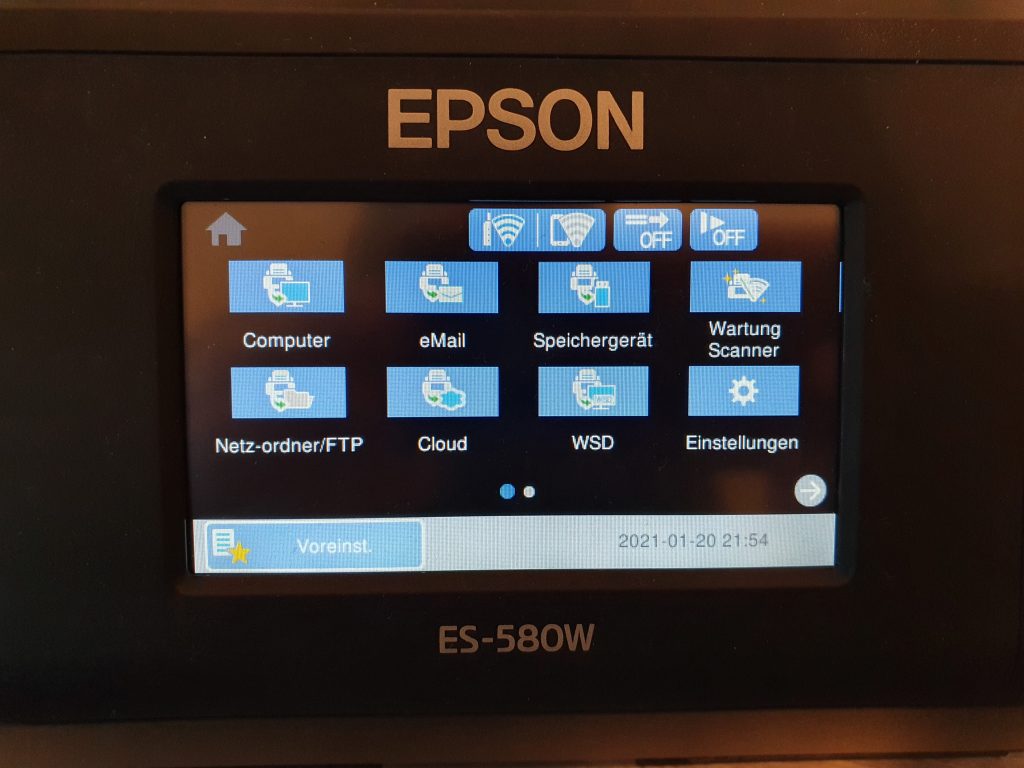
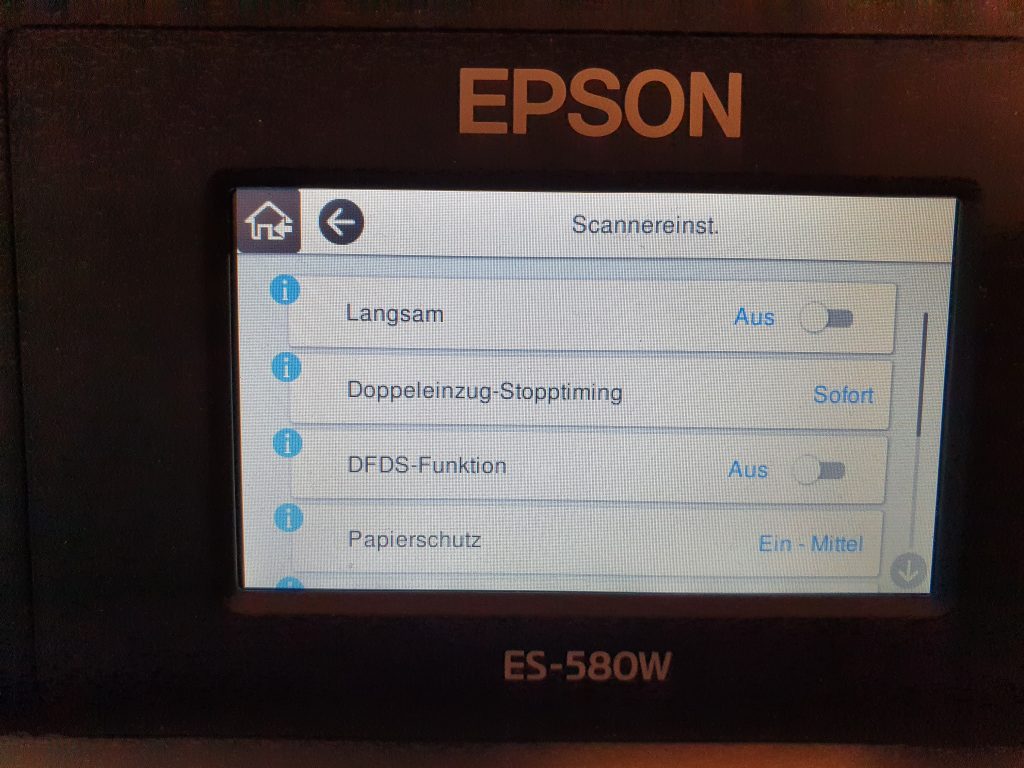
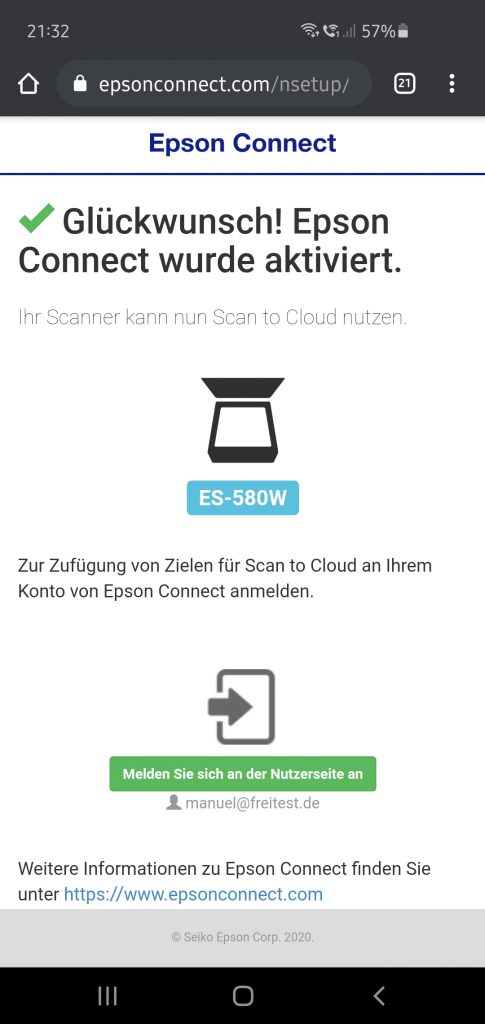
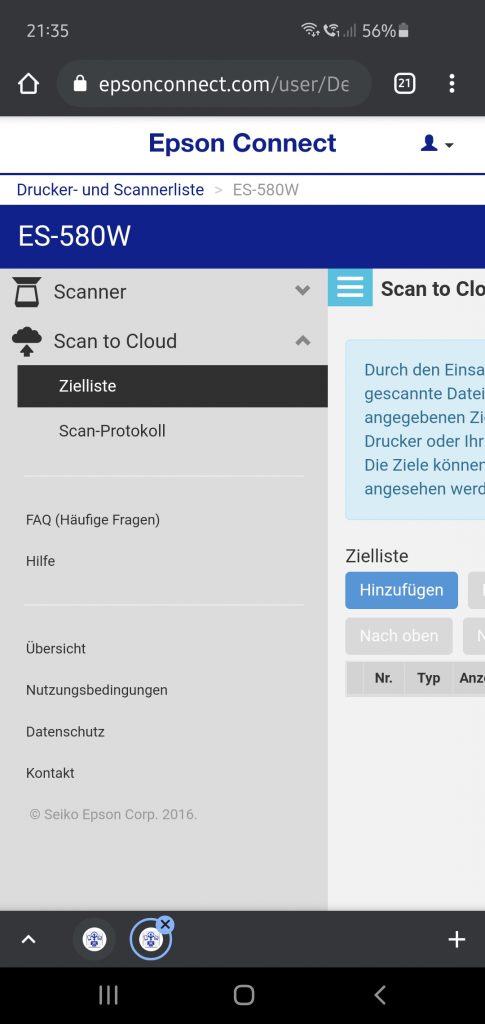
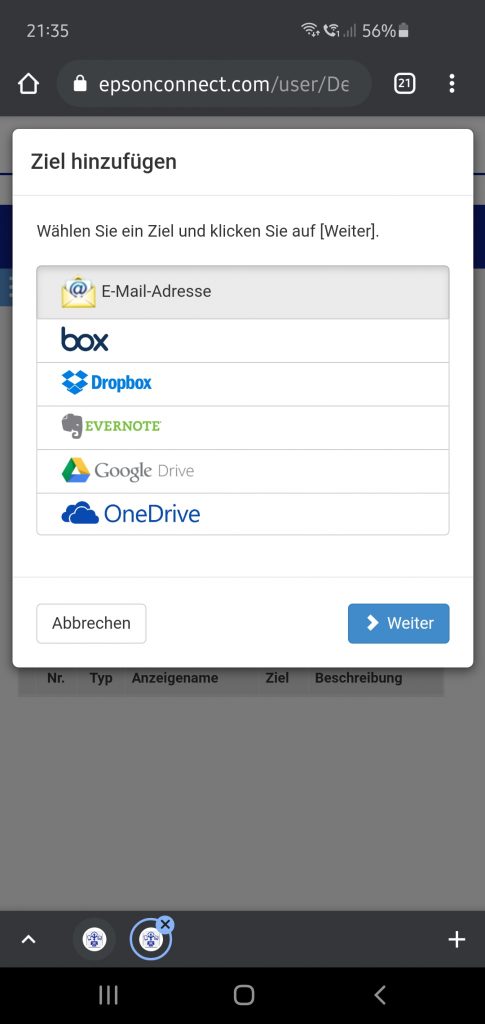
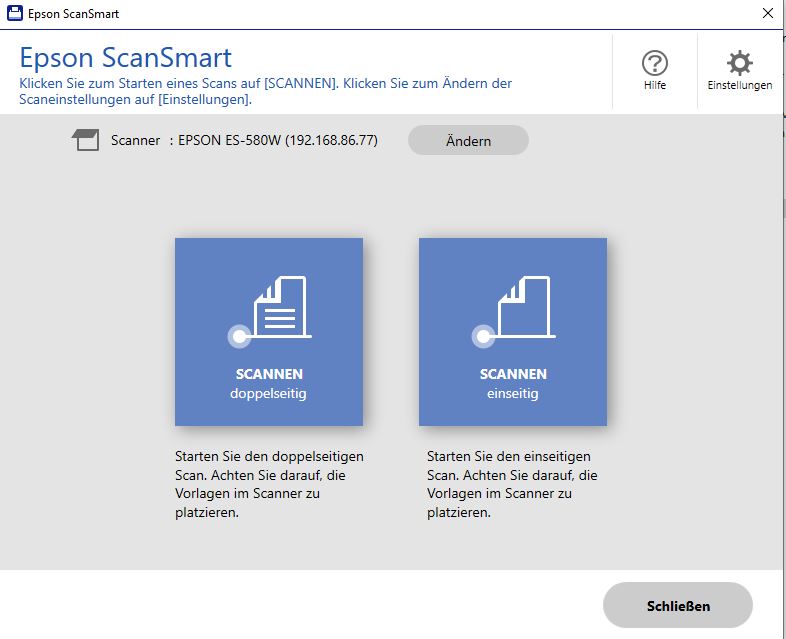
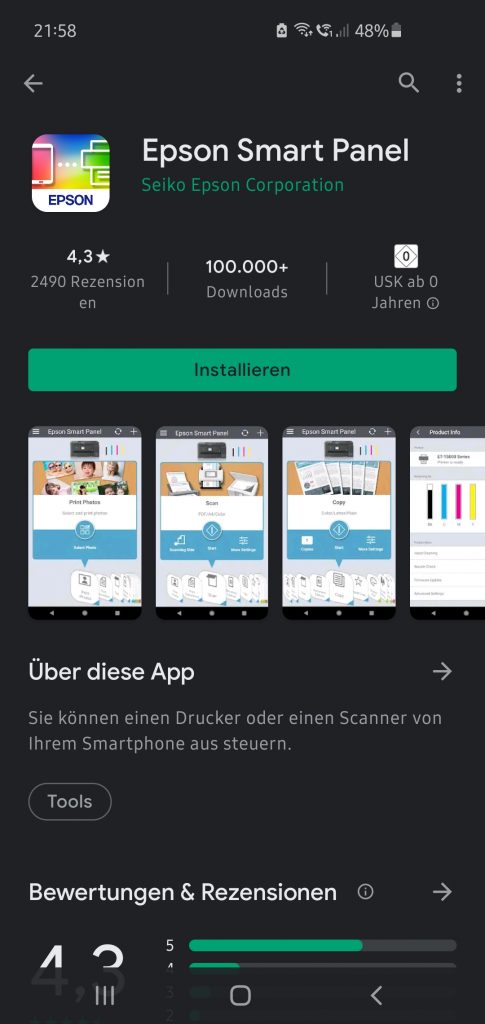
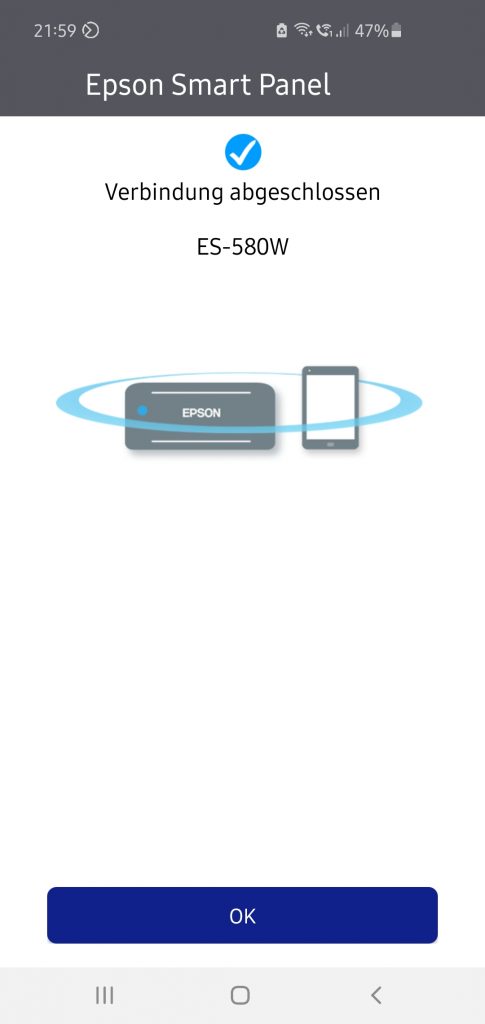
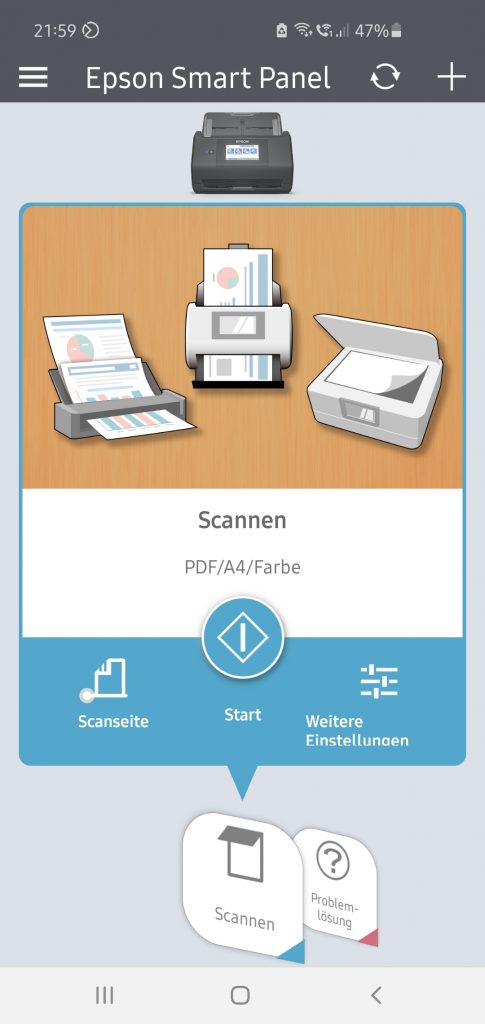

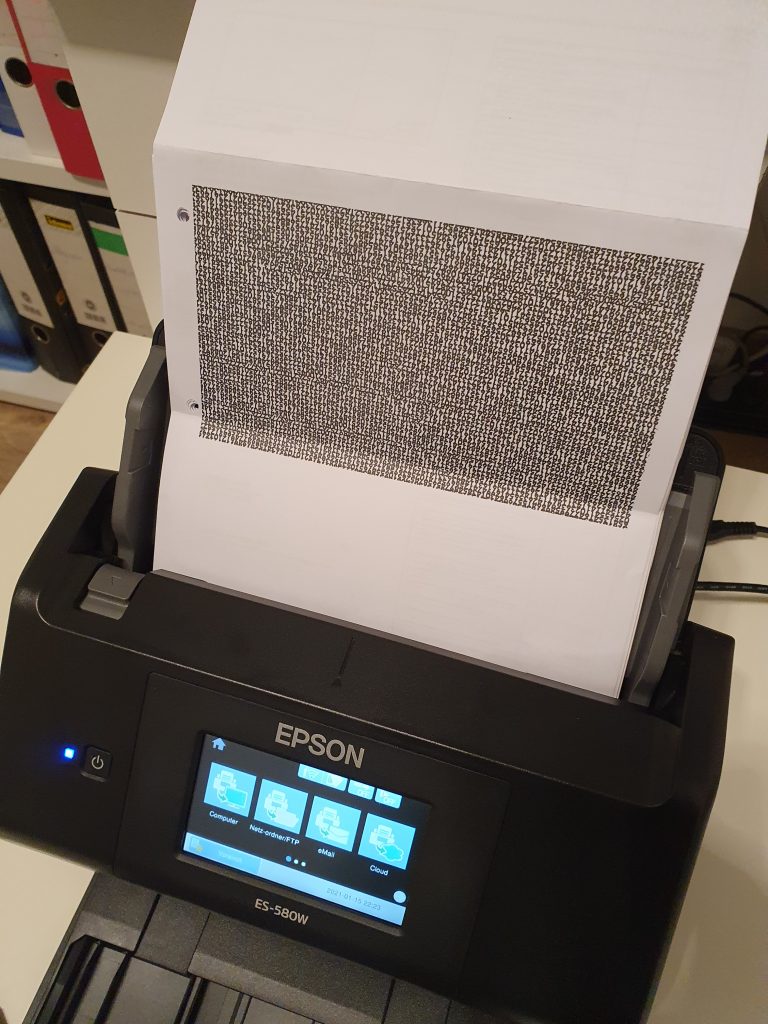
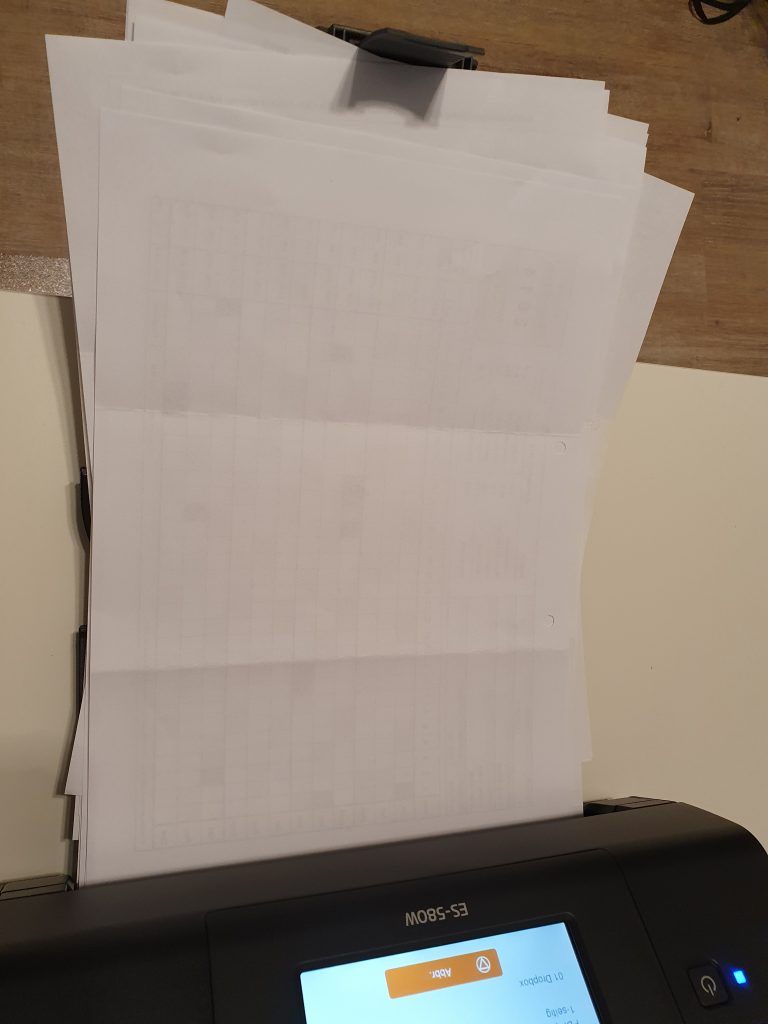
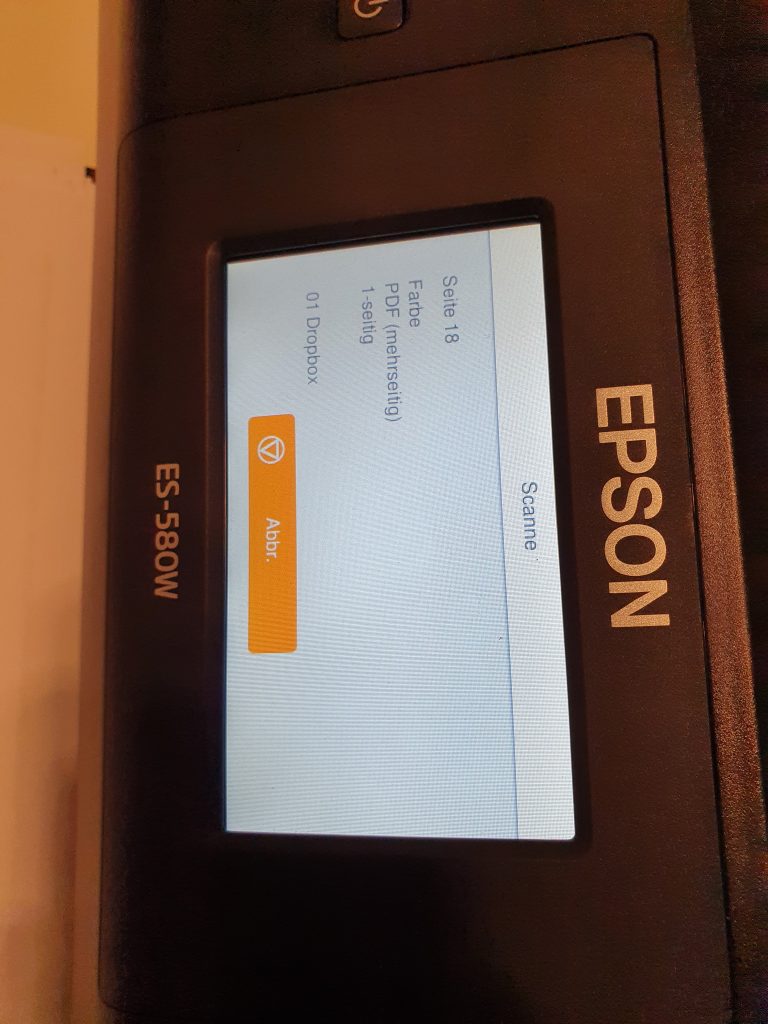
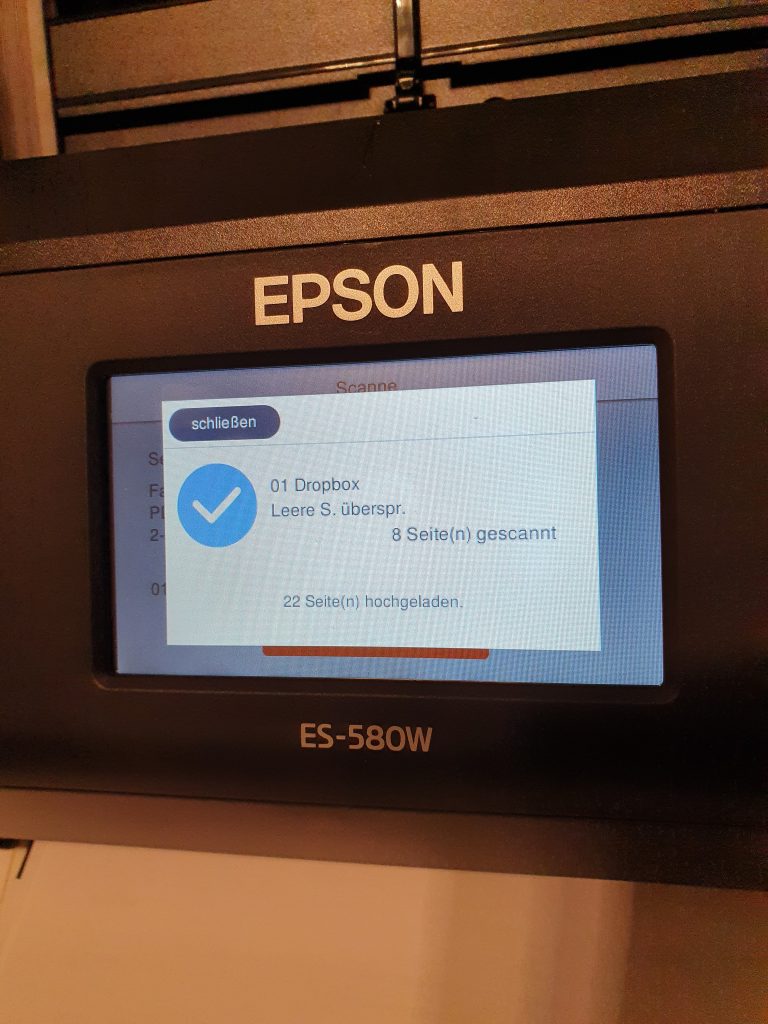
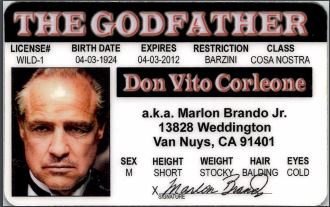
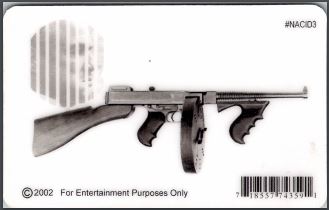
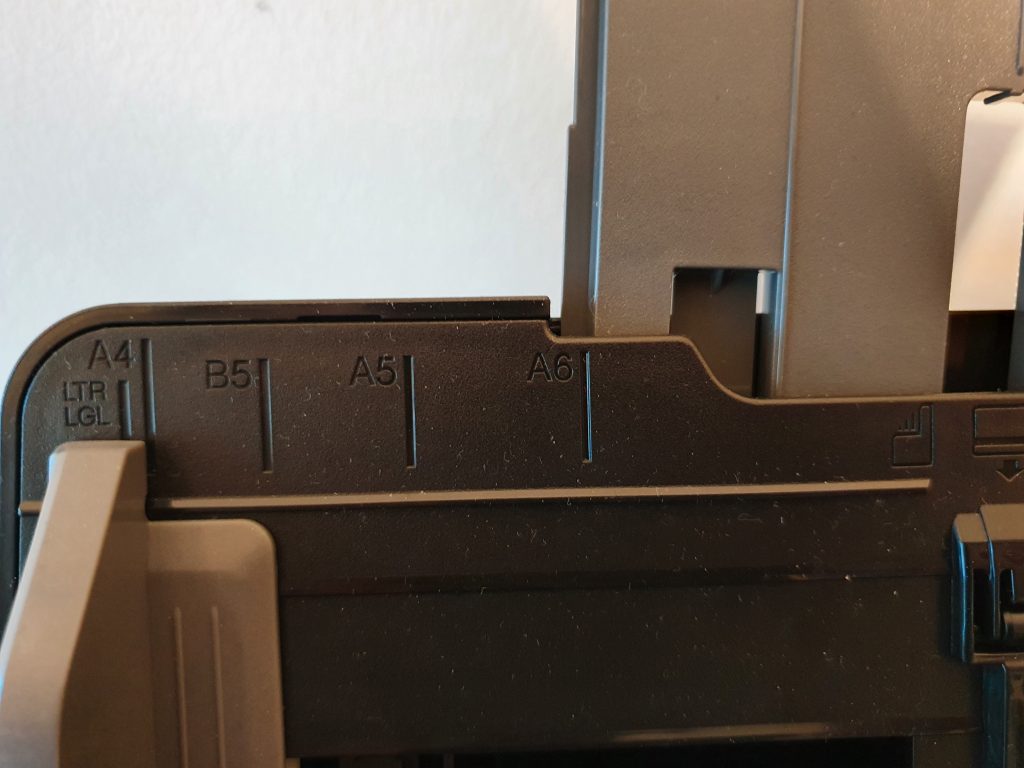

Ausführlicher toller Testbericht,der auch eventuelle nicht so technisch versierte Personen gut anspricht und Dunkel ins Licht bringt.Finde ich klasse,Dankeschön.
Hallo Peg,
vielen Dank für dein positives Feedback!
VG
Hallo,
wirklich interessanter Artikel über diesen Drucker, hatte gerade eine andere Marke ins Auge gefasst aber dieser scheint bei der kompakten Größe mehr zu bieten.
Arbeite gerade auch teils vom Homeoffice aus und einige der beschriebenen Programme nutze ich ebenfalls.
Vielen Dank für diese tolle Anregung.
LG Steffi
Ich bin gerade auf der Suche nach genau so einem Scanner, da mein alter gerade seinen Dienst eingestellt hat.
Danke für diesen ausführlichen Test!
LG
Stephan
Hallo. Sehr schöne Zusammenfassung – bin seit heute auch glücklicher Besitzer des Scanner.
Einrichtung hat gut geklappt, alles funzt soweit, nur ein Problem.
OCR funktioniert nicht wirklich. Deutsch ist als Sprache hinterlegt und dennoch sind die über ScanSmart eingesannten PDF nicht durchsuchbar.
Eine Idee für mich?
Die Erkennung wird durch die Software übernommen und diese muss die Datei entsprechend abspeichern. Hast du mal versucht eine andere Software zu nutzen?
Bei mir lag damals noch eine PDF-Software dabei.